Hvis du søker etter hvordan du konfigurerer Google Wi-Fi, vil du vanligvis ha én ting: sterk Wi-Fi i alle rom uten konstant frafall. Google Wifi tilbyr et enkelt mesh-system, og den nåværende konfigurasjonsprosessen går gjennom Google Home-appen i stedet for den gamle Google Wi-Fi-appen.
Denne veiledningen leder deg gjennom Google Wi-Fi-oppsettet fra utboksing til å kjøre mesh-tester, ved hjelp av klare trinn som samsvarer med Googles anbefalinger i skrivende stund. Du vil se hvordan du kobler til den første Google Wi-Fi-ruteren, legger til ekstra punkter, justerer plassering og håndterer en rask Google Wi-Fi-tilbakestilling hvis noe går i stykker.
Hva du trenger før du starter
Før du kobler til noe, samler du noen grunnleggende ting slik at du kan fullføre oppsettet i én omgang.
 Internettleverandørens modem eller ONT, slått på og fungerer. Minst ett Google Wifi-punkt og strømadapteren. Ethernet-kabelen som følger med Google Wifi-settet. En telefon eller et nettbrett med den nyeste Google Home-appen installert. En Google-konto du kan bruke som eier av nettverket. Ditt nåværende Wi-Fi-navn og passord, hvis du planlegger å gjenbruke dem.
Internettleverandørens modem eller ONT, slått på og fungerer. Minst ett Google Wifi-punkt og strømadapteren. Ethernet-kabelen som følger med Google Wifi-settet. En telefon eller et nettbrett med den nyeste Google Home-appen installert. En Google-konto du kan bruke som eier av nettverket. Ditt nåværende Wi-Fi-navn og passord, hvis du planlegger å gjenbruke dem.
Hvis noen allerede har konfigurert et eldre mesh, kan det hende du må migrere det til Google Home-appen eller tilbakestille maskinvaren til fabrikkstandard først, siden denne veiledningen dekker senere.
Trinn 1: Koble til din første Google Wifi-ruter
Start med å slå på det første punktet ditt, som er den primære Google Wi-Fi-ruteren som sitter mellom den gamle ruteren din, koble fra og
. men la modemet eller ONT være slått på. Plasser det første Google Wifi-punktet nær modemet på et åpent sted, ikke nedgravd i et skap. Koble Ethernet-kabelen til modemet og WAN-porten på Google Wifi-punktet. Koble strømadapteren til Google Wifi-punktet og koble den til veggen.  Vent til lyset pulserer hvitt eller blått.
Vent til lyset pulserer hvitt eller blått.
Hold dette primære punktet borte fra gulvet og unna tykke vegger eller metallgjenstander, slik at det kan snakke tydelig til eventuelle ekstra punkter du legger til senere.
Trinn 2: Installer og åpne Google Home-appen
Google Wi-Fi-appen støtter ikke lenger å legge til nye nettverk, så du må bruke Google Home-appen for å installere og administrere Google Wi-Fi-eller iOS-appbutikken din på Android.
Søk etter Google Home-appen og installer den. 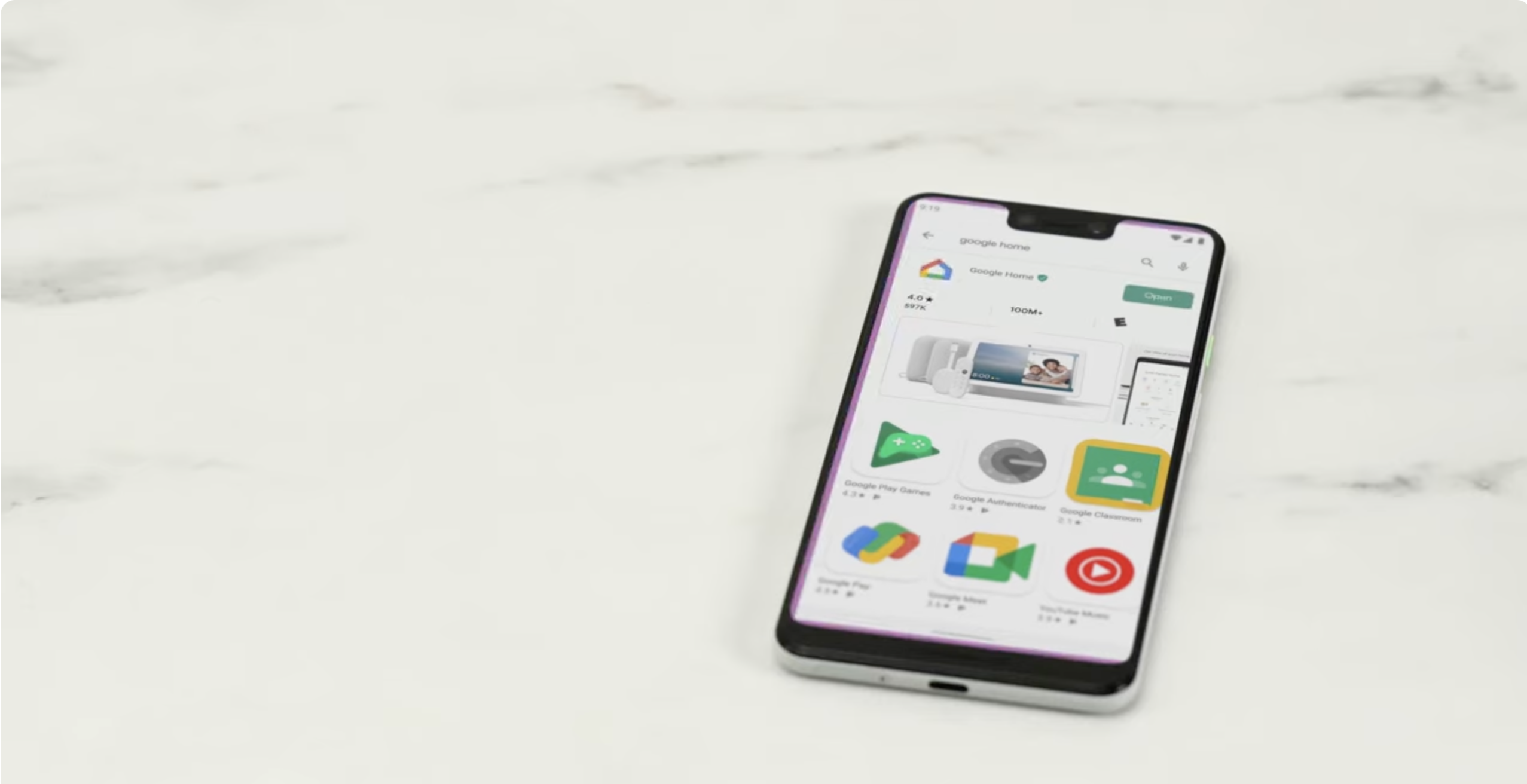
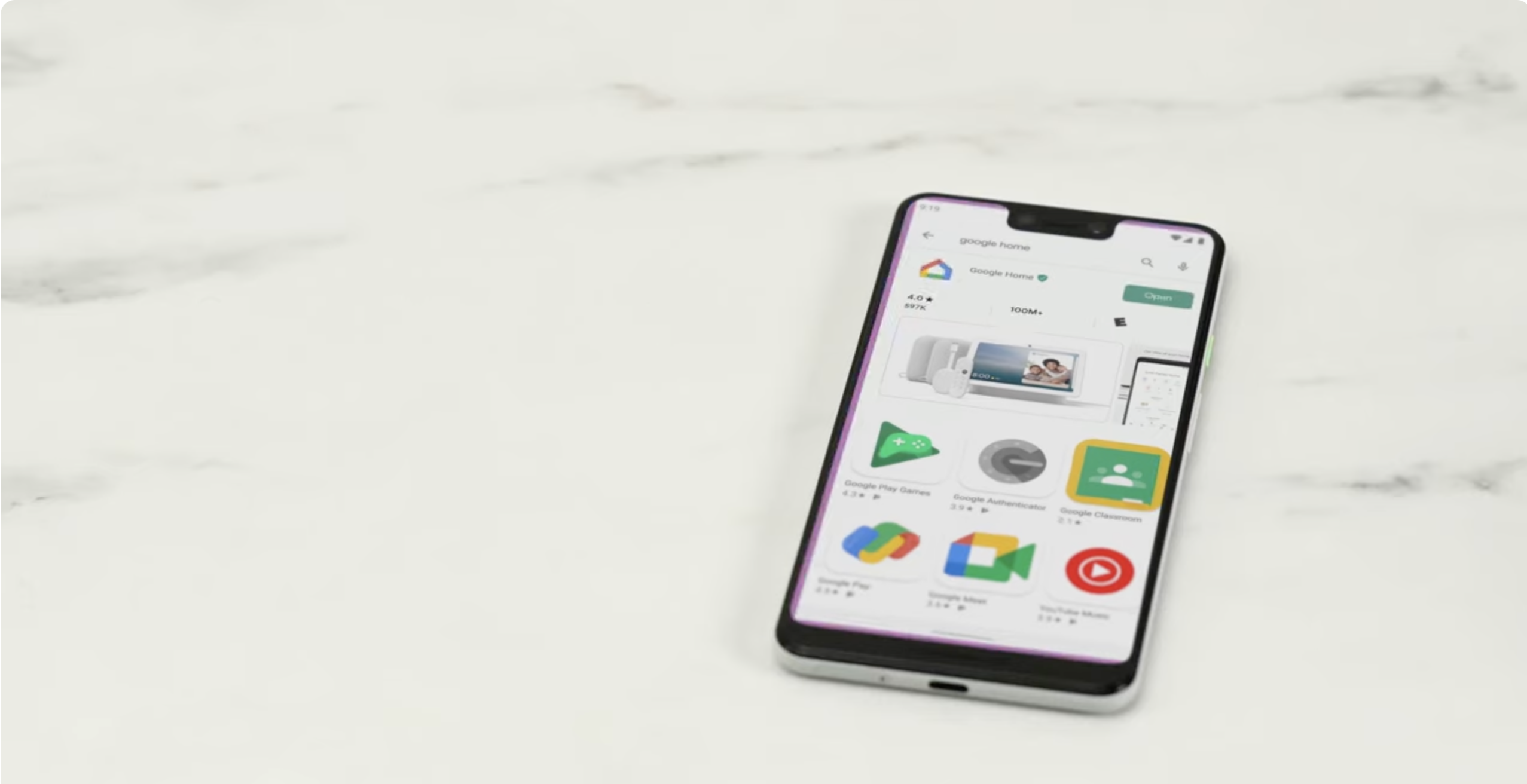 Åpne appen og logg på med Google-kontoen du vil ha som nettverkseier. Opprett et hjem hvis appen spør, eller velg et eksisterende hjem der du vil at Wi-Fi skal bo.
Åpne appen og logg på med Google-kontoen du vil ha som nettverkseier. Opprett et hjem hvis appen spør, eller velg et eksisterende hjem der du vil at Wi-Fi skal bo. 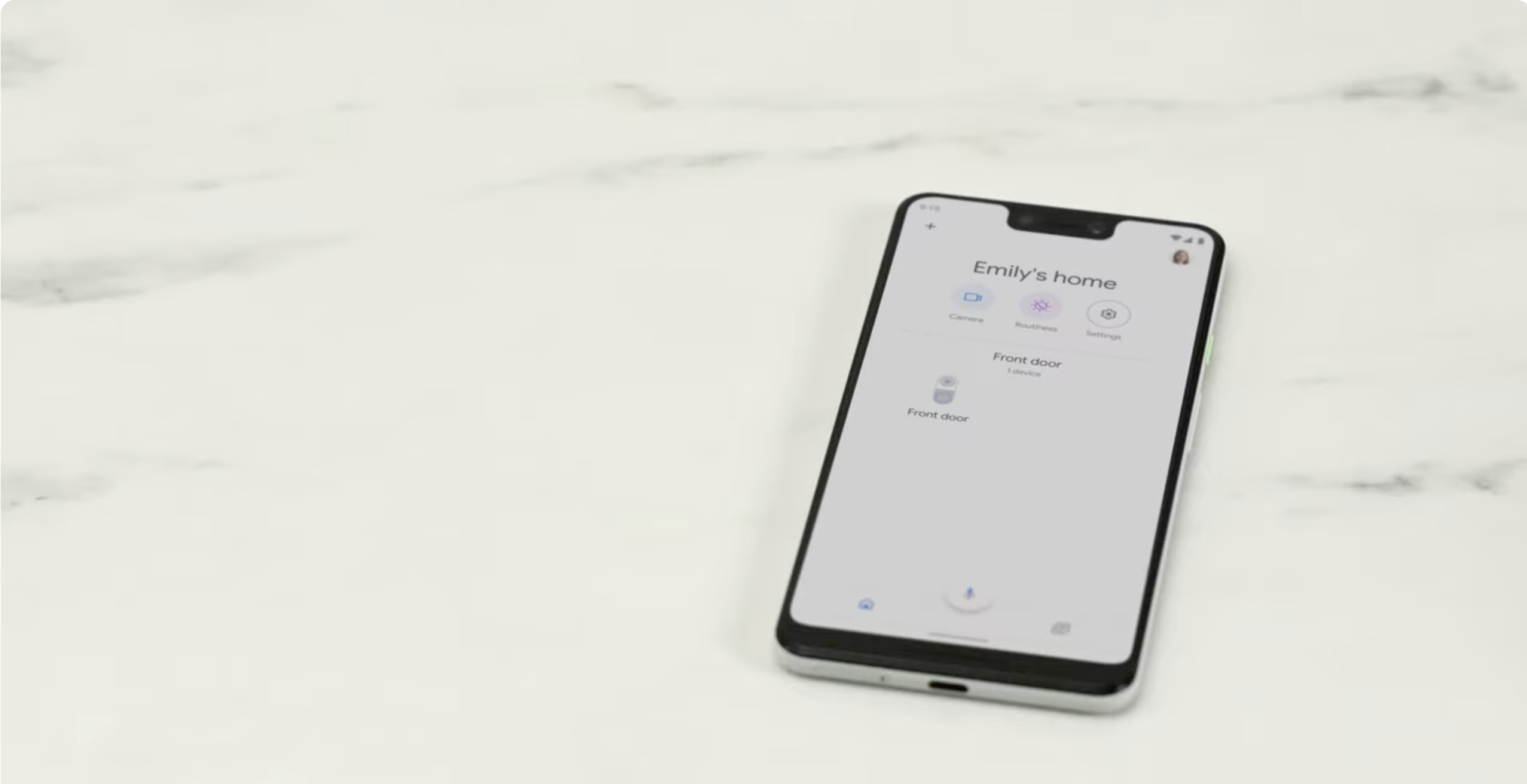
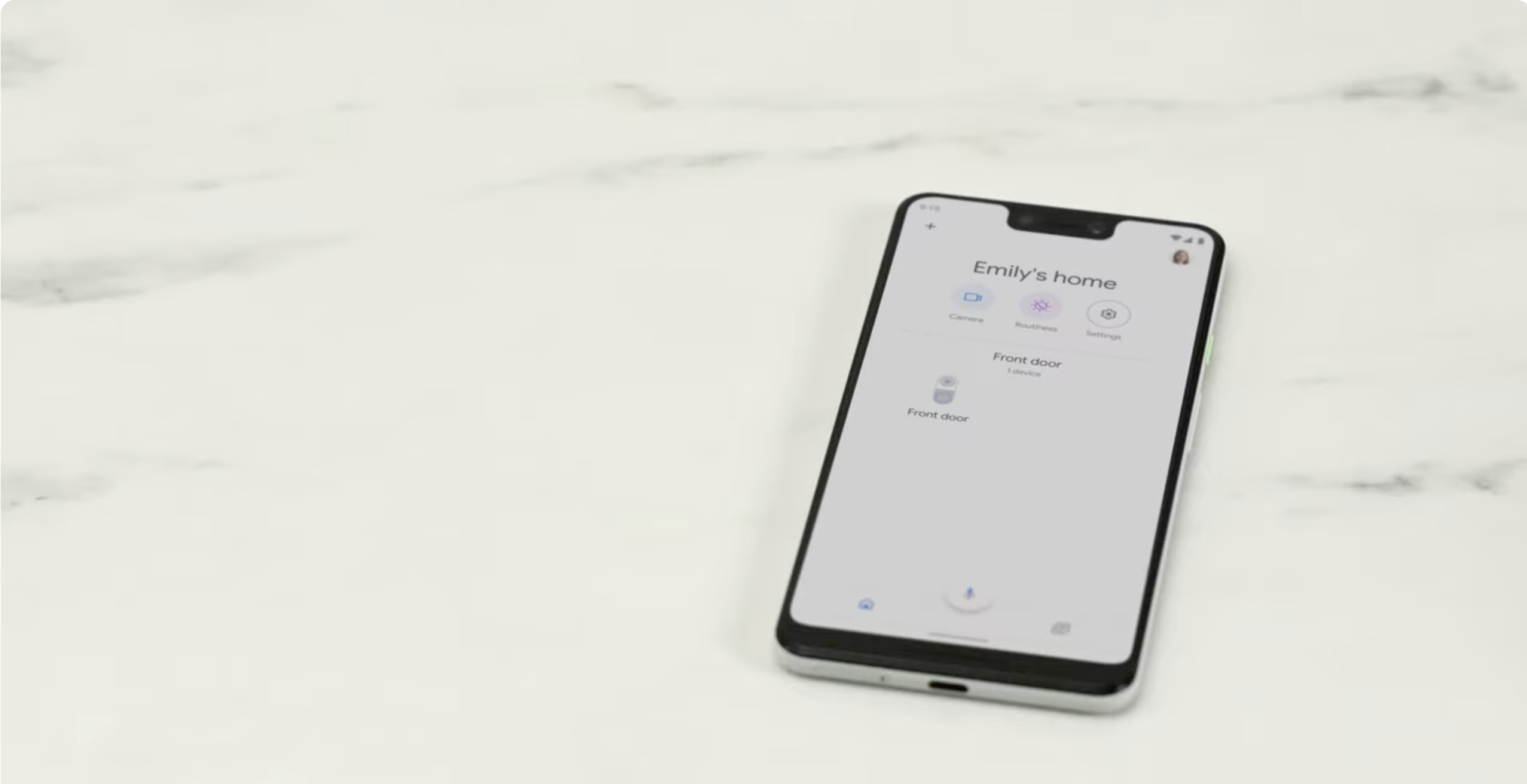 Tillat de forespurte tillatelsene, for eksempel Bluetooth og plassering, slik at appen kan finne maskinvare i nærheten.
Tillat de forespurte tillatelsene, for eksempel Bluetooth og plassering, slik at appen kan finne maskinvare i nærheten.
Når du lander på Hjem-fanen, er du klar til å legge til det første punktet og starte oppsettet av Google Wifi-punkt.
Trinn 3: Start Google Wifi-oppsett i appen
Nå kobler du telefonen til det primære punktet, skanner QR-koden og fullfører kjerneprosessen for Google wifi-oppsett.
I Google Home-appen trykker du på startskjermen på startskjermen. Velg”Konfigurer enhet”, og velg deretter alternativet for å sette opp en ny enhet i hjemmet ditt. Velg «Google Wifi» eller det nærmeste Wi-Fi-alternativet når appen spør hva du konfigurerer. La appen søke; når den finner punktet ditt, trykk for å fortsette. Skann QR-koden nederst på Google Wifi-punktet med telefonens kamera. Følg instruksjonene for å bekrefte romnavnet, og opprett deretter et Wi-Fi-navn og passord.
Du kan gjenbruke det samme nettverksnavnet og passordet fra den gamle ruteren hvis du vil at enhetene skal kobles til automatisk, men sørg for at ingen andre fortsatt kringkaster disse detaljene mens du bytter.
Når det første punktet fungerer, kan du utvide dekningen ved å plassere ekstra Google Wifi-punkter rundt hjemmet ditt. Behandle hver enkelt som en smart forlenger som automatisk kobles sammen med nettet.
Plasser det andre punktet halvveis mellom primærruteren og et område med svak Wi-Fi. Hold hvert punkt i det åpne, vekk fra tykke vegger, store apparater og lukkede skap. Koble hvert punkt til strøm og vent på det pulserende lyset som signaliserer oppsettmodus. I Google Home-appen trykker du på”+”-knappen igjen og velger å konfigurere en annen enhet. La appen finne det nye punktet, skann QR-koden og tilordne den til et rom. Gjenta for eventuelle ekstra poeng til hele plassen din har overlappende dekning.
Etter at du har plassert alle punktene, kjører du den innebygde mesh-testen i appen for å bekrefte sterke koblinger mellom noder, og flytt eventuelle svake nærmere til testen viser et godt eller godt signal.
Trinn 5: Koble enhetene dine til Google Wifi
Når nettverket kommer på nett, kan du flytte telefoner, bærbare datamaskiner, mesh-er til de nye konsollene og TV-ene. Prosessen føles som å bli med i et hvilket som helst vanlig Wi-Fi-nettverk.
Åpne Wi-Fi-innstillingene på enheten din. Velg det nye nettverksnavnet du opprettet under oppsettet. Skriv inn passordet og koble til. Gjenta på alle enhetene dine, inkludert smart-TVer, konsoller og strømmepinner. Glem nettverket til den gamle ruteren slik at enheter ikke ved et uhell kommer tilbake til det.
Når du går rundt, bør enhetene streife mellom punkter uten manuell veksling, noe som er hovedfordelen med et mesh-system som Google wifi.
Trinn 6: Bruk nøkkelfunksjoner i Google Home-appen
Når det grunnleggende fungerer, kan du ta noen minutter inne i Google Home-appen for å finjustere nettverket ditt. Du kontrollerer nesten alt fra Wi-Fi-delen.
Åpne Google Home-appen og trykk på «Wi-Fi» på hovedskjermen. Kjør en internetthastighetstest for å bekrefte at du mottar båndbredden du betaler for. Bruk”Enheter”for å se hva som er på nettet og hvor mye data hver enhet bruker. Slå på et gjestenettverk slik at besøkende kan komme på nett uten å se hovedenhetene dine. Bruk prioriterte enhetskontroller for å gi ekstra båndbredde til én enhet for å jobbe hjemmefra eller strømme. Utforsk familiekontroller for å sette Wi-Fi på pause på bestemte enheter under lekser eller leggetid.
Disse verktøyene gjør en enkel Google wifi-ruter til et nettverk du faktisk kan administrere, ikke bare håpet vil oppføre seg.
Trinn 7: Legg til flere punkter for oppsett av Google Wifi Extender
Hvis du fortsatt ser et svakt signal i fjerne rom eller i en annen etasje, kan du utvide dekningen senere ved å legge til flere punkter. Dette fungerer som et Google Wifi-utvider-oppsett i samme mesh.
Kjøp ekstra Google Wifi-punkter som matcher den eksisterende modellen din eller er oppført som kompatible. Koble det nye punktet til strømmen i området der du ønsker bedre dekning. Åpne Google Home-appen, trykk på”+”, og velg å konfigurere en ny enhet. Skann QR-koden, tildel et rom og vent mens appen kobler den til nettet. Kjør mesh-testen på nytt og juster plasseringen hvis tilkoblingen viser seg å være svak.
Du kan gjenta denne prosessen i store hjem eller kontorer til hele området viser sterk dekning på tvers av alle punkter.
Slik gjør du en tilbakestilling av Google Wifi på en sikker måte
Noen ganger må du utføre en Google wifi-tilbakestilling for å fikse vanskelige problemer eller flytte maskinvaren til et nytt hjem. Du kan prøve en myk omstart først, deretter en fullstendig tilbakestilling av fabrikken hvis ingenting annet fungerer.
Myk omstart: I Google Home-appen åpner du «Wi-Fi», trykker på «Innstillinger» og velger alternativet for å starte nettverket på nytt slik at alle punkter starter på nytt. Omstart av maskinvare: Koble fra strømmen fra hvert punkt, vent noen sekunder, koble dem deretter inn igjen og la lysene gå tilbake til det normale. Tilbakestilling til fabrikk fra maskinvare: Trykk og hold tilbakestillingsknappen nederst på punktet til lyset blinker, og fortsett deretter til det endrer farge, noe som sletter innstillingene. Tilbakestilling til fabrikkstandard fra apper: Hvis tilgjengelig, bruk tilbakestillingsalternativet i Google Home-appen for å tømme nettverket og starte på nytt.
Etter en fullstendig tilbakestilling, må du gjenta oppsettet for Google Wi-Fi fra begynnelsen, så bare tilbakestill fabrikken når du virkelig trenger en ren tavle.
Feilsøking av vanlige Google Wifi-oppsettproblemer
De fleste oppsettsproblemer kommer fra QR-skanninger som mislykkes, punkter som ikke vises i appen eller at den første ruten ikke når. Du kan vanligvis fikse disse problemene med noen få raske kontroller.
Punkt ikke oppdaget: Sørg for at Bluetooth og posisjonstjenester er aktivert på telefonen, flytt nærmere punktet, og bekreft at lyset fortsatt pulserer i oppsettmodus. QR-koden vil ikke skannes: Rengjør etiketten, lys opp rommet, eller velg det manuelle kodeinntastingsalternativet i appen hvis det vises. Ingen Internett etter oppsett: Bekreft at modemet har internett ved å koble en bærbar datamaskin direkte til det, og dobbeltsjekk at Ethernet-kabelen går fra modemet til riktig port. Svakt signal i ett rom: Flytt det nærmeste punktet litt nærmere, unngå tykke vegger, og kjør mesh-testen på nytt til den viser god eller stor styrke. Gammel ruter kringkaster fortsatt: Slå av eller koble fra den gamle ruteren helt slik at enhetene ikke prøver å klamre seg til feil nettverk.
Hvis problemene fortsetter, kan du søke etter”Google Wi-Fi-punktoppsett”i hjelpedelen av Google Home-appen, som lenker til gjeldende offisielle veiledninger og kontaktalternativer.
Konklusjon
Når du vet hvordan du konfigurerer Google wifi med Google Home-appen, føles prosessen rask og repeterbar. Du kobler til hovedpunktet, går gjennom noen skjermer, legger til ekstra poeng og lar mesh-håndtaket roaming for deg.
Bruk appens nettverkstester, familieverktøy og prioriterte innstillinger for å holde tilkoblingen stabil under arbeid, strømming og spill. Med riktig plassering og sporadiske maskekontroller bør Google Wifi-nettverket ditt forbli raskt og pålitelig i alle rom.